
あなたが頻繁に特定のフォルダを検索した場合 ファインダ Macでは、代わりにそのフォルダに「ブックマーク」を作成できます。これを行う方法は3つあります。
関連している: Mac上のFinderとは何ですか?
方法1:お気に入りを追加サイドバーショートカット
フォルダへのブックマークのようなショートカットを追加する最も簡単な方法は、それをあなたにドラッグすることです。 Finderの「お気に入り」サイドバー 。まず、ドックのFinderアイコンをクリックして、ファインダを前景に持っていく。

次に、新しいファインダウィンドウを開きます。ウィンドウの左側にサイドバーが表示されない場合は、「表示」を選択してください。メニューバーの「サイドバーを表示」(またはキーボードのOption + Command + S)を押します。
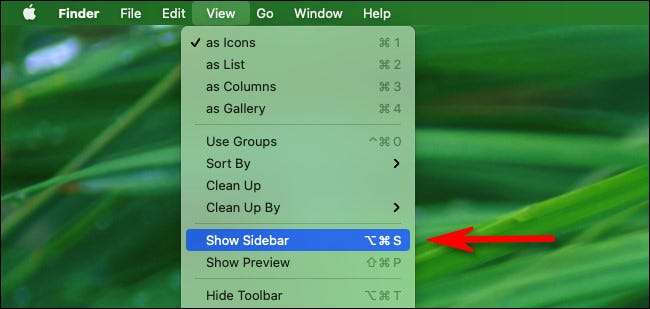
Finderウィンドウを使用して、「お気に入り」サイドバーに追加したいフォルダを見つけます。そのフォルダのアイコンを[お気に入り]リストにクリックしてドラッグします。 (「お気に入り」リストが折りたたまれている場合は、その横の小さな矢印をクリックして展開します。)
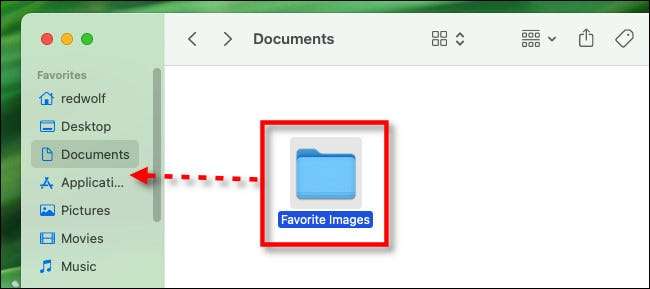
「お気に入り」リストを介してフォルダアイコンがホバリングされたら、任意の位置に配置する機会があります。準備ができたらマウスまたはトラックパッドボタンをリリースして、フォルダの名前が「お気に入り」リストに表示されます。
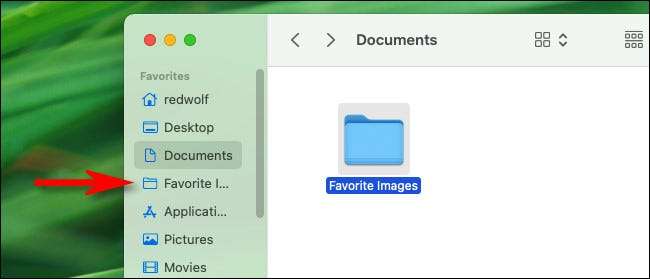
リンクしたフォルダにアクセスするには、サイドバーのショートカットをクリックし、そのフォルダがすぐに開きます。このリストはすべてのFinderウィンドウのサイドバーに表示されるので、常に便利になります。
あなたはあなたが好きなだけこのプロセスを繰り返すことができます。サイドバー項目の数がウィンドウの高さを超えると、スクロールバーが表示され、それをスクロールすることができます。また、[お気に入り]サイドバーからショートカットを削除したい場合は、ウィンドウからそれをドラッグしてマウスボタンを離すだけです。
関連している: OS XのFinderサイドバーをカスタマイズする方法
方法2:ドックショートカットを追加します
MacのDockのフォルダへのショートカットを簡単に作成することもできます。これを行うには、Finder(またはデスクトップ上)のフォルダを見つけてください。 フォルダをドッキングのセクションにドラッグします ゴミ箱のそばに。
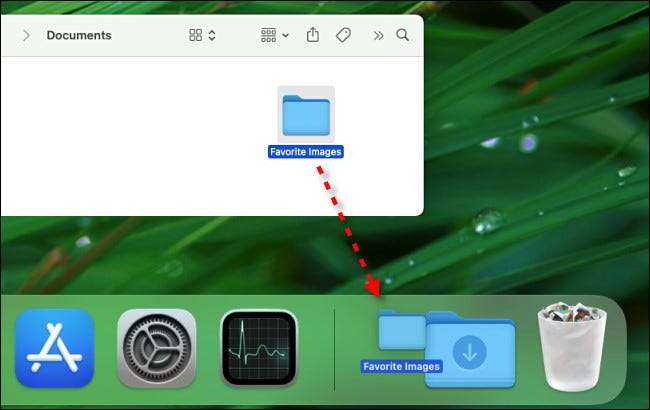
そこにあると、マウスまたはトラックパッドのボタンを放し、そのフォルダが適所に固執します。ショートカットを1回クリックすると、そのフォルダのコンテンツのクイックプレビューが表示されます。 Finderのフォルダにアクセスしたい場合は、 右クリック(またはコントロールクリック) Dockのアイコンと表示されたメニューから[開く]を選択します。
関連している: フォルダまたはファイルをMacのDockにピントする方法
方法3:フォルダにデスクトップエイリアスを作成する
MacOSが "エイリアス"を呼び出すことによって、Macのデスクトップ上のフォルダへのブックマークのようなショートカットを作成することもできます。 Windowsのショートカット 。 MacOSでエイリアスをダブルクリックすると、Finderが開き、そのフォルダの内容がすぐに表示されます。
エイリアスを作成するには、「ブックマーク」したいフォルダを見つけて、そのアイコンを右クリックします。ポップアップするメニューで、[エイリアスを作成]を選択します。
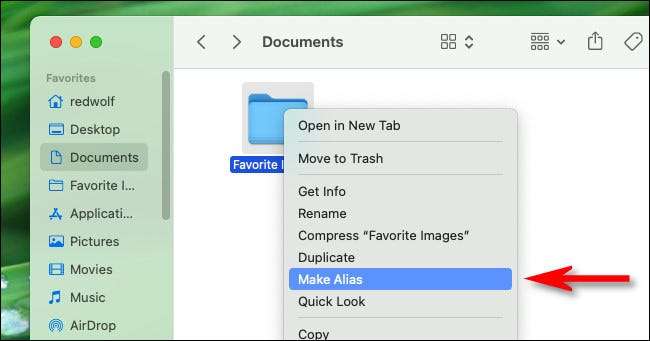
エイリアスがそばに表示されたら、エイリアスアイコンをデスクトップ、ドック、またはFinderの他の場所にドラッグできます。エイリアスの使用の最良の部分は、必要に応じて別のフォルダ内でそれらを集めることができ、実際の場所を移動せずに重要な文書やフォルダへのショートカットを収集できます。ハッピーブックマーク!






